Rumah >Tutorial sistem >Siri Windows >Penyelesaian kepada Win10 sentiasa memasang permainan secara automatik
Penyelesaian kepada Win10 sentiasa memasang permainan secara automatik
- PHPzke hadapan
- 2024-03-27 11:00:09580semak imbas
Editor PHP Xiaoxin akan berkongsi dengan anda penyelesaian tentang cara memasang permainan secara automatik dalam WIN10. Ramai pengguna WIN10 melaporkan bahawa sistem sentiasa memuat turun program permainan secara automatik, yang memakan banyak ruang dan menjejaskan penggunaan. Penyelesaian termasuk: melumpuhkan Bar Permainan Xbox, menetapkan keutamaan kemas kini sistem, mematikan fungsi muat turun automatik, dsb. Melalui operasi mudah, anda boleh menyelesaikan masalah WIN10 secara automatik memasang permainan, menjadikan ruang komputer anda lebih bebas dan lancar, serta memberikan pengalaman pengguna yang lebih baik.
1. Tekan win+r untuk membuka tetingkap jalankan, masukkan [regedit], dan tekan Enter untuk membuka editor pendaftaran.
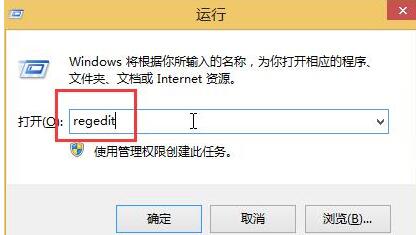
2. Dalam editor pendaftaran, klik untuk mengembangkan [HKEY_LOCAL_MACHINESOFTWAREPoliciesMicrosoftWindows], klik kanan pada item Windows untuk mencipta subkunci baharu bernama CloudContent.
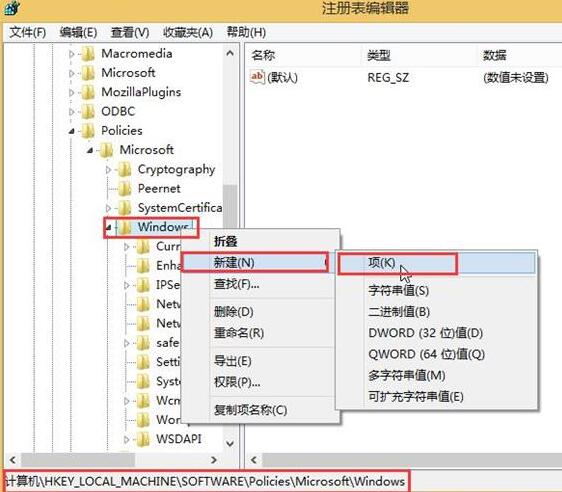
3 Pilih item CloudContent, buat nilai DWORD (32-bit) baharu dalam ruang kosong di sebelah kanan, dan namakan semula kepada [DisableWindowsConsumerFeatures].
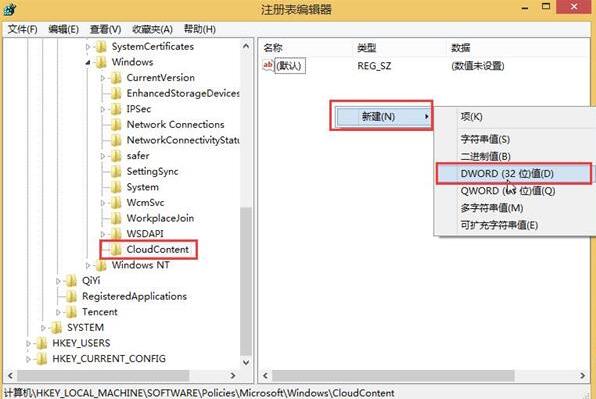
4. Klik dua kali DisableWindowsConsumerFeatures, tukar data berangkanya kepada 1, dan kemudian klik [OK] untuk menyimpan tetapan.
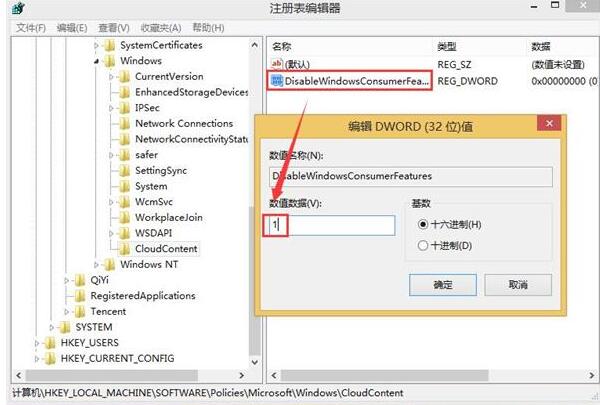
Atas ialah kandungan terperinci Penyelesaian kepada Win10 sentiasa memasang permainan secara automatik. Untuk maklumat lanjut, sila ikut artikel berkaitan lain di laman web China PHP!

